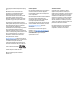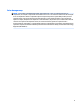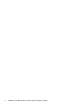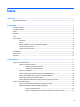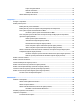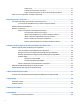User Guide - Windows 10
Poupar energia da bateria .............................................................................................. 34
Eliminar uma bateria ....................................................................................................... 35
Substituir uma bateria .................................................................................................... 35
Utilizar alimentação CA externa ....................................................................................................... 36
7 Segurança ................................................................................................................................................... 37
Proteger o computador ....................................................................................................................................... 37
Utilizar palavras-passe ........................................................................................................................................ 38
Denir palavras-passe no Windows ................................................................................................. 38
Denir palavras-passe na Computer Setup (Conguração do Computador) ................................... 38
Gerir a palavra-passe de administrador do BIOS .............................................................................. 39
Introduzir a palavra-passe de administrador do BIOS ................................................... 41
Gerir uma palavra-passe do DriveLock da Computer Setup (Conguração do Computador)
(apenas em alguns produtos) ........................................................................................................... 41
Denir a palavra-passe do DriveLock ............................................................................. 42
Ativar DriveLock (apenas alguns produtos) ................................................................... 42
Desativar DriveLock (apenas alguns produtos) ............................................................. 43
Inserir uma palavra-passe do DriveLock (apenas alguns produtos) ............................. 44
Alterar uma palavra-passe do DriveLock (apenas alguns produtos) ............................. 45
Utilizar o Automatic DriveLock (DriveLock automático) da Computer Setup (Conguração do
Computador) (apenas alguns produtos) ........................................................................................... 45
Introduzir uma palavra-passe automática do DriveLock (apenas alguns produtos) .... 45
Remover a proteção do DriveLock automático (apenas alguns produtos) .................... 46
Utilizar o software antivírus ................................................................................................................................ 46
Utilizar o software de rewall ............................................................................................................................. 46
Instalar atualizações de segurança críticas ........................................................................................................ 47
Utilizar o HP Client Security (somente em alguns produtos) .............................................................................. 47
Utilizar o HP Touchpoint Manager (somente em alguns produtos) .................................................................... 47
Instalar um cabo de segurança opcional (apenas alguns produtos) .................................................................. 47
Utilizar um leitor de impressões digitais (apenas alguns produtos) .................................................................. 48
Localizar o leitor de impressões digitais .......................................................................................... 48
8 Manutenção ................................................................................................................................................ 49
Melhorar o desempenho ...................................................................................................................................... 49
Utilizar o Desfragmentador de Disco ................................................................................................ 49
Utilizar a Limpeza do Disco ............................................................................................................... 49
Utilizar o HP 3D DriveGuard (somente em alguns produtos) ........................................................... 49
Identicar o estado do HP 3D DriveGuard ...................................................................... 50
Atualizar programas e controladores ................................................................................................................. 50
Limpeza do computador ...................................................................................................................................... 50
Procedimentos de limpeza ................................................................................................................ 51
ix